Stampa in layout disposti in modo casuale
Stampare le foto preferite in layout disposti automaticamente in modo casuale.
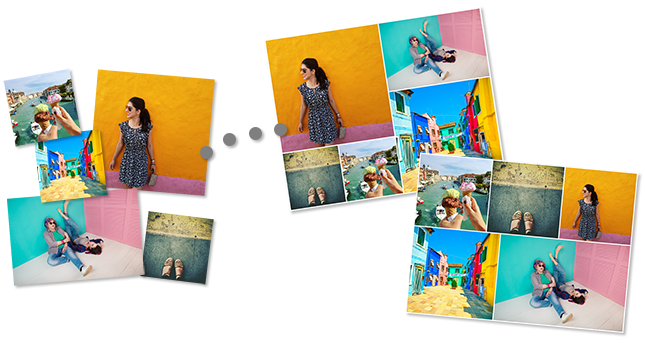
-
Verificare che la stampante sia accesa.
-
Nella schermata Nuovo (New) fare clic su Layout Shuffle (Shuffle Layout).
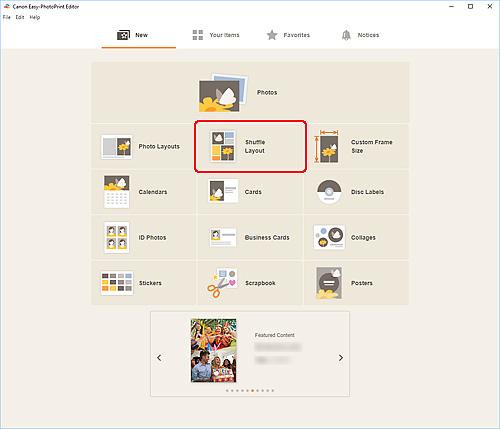
-
Selezionare il formato carta e fare clic su Avanti (Next).
Viene visualizzata la schermata Posizioni delle foto.
-
Selezionare le foto da utilizzare per l'elemento.
Viene visualizzata la schermata di modifica dell'elemento.
-
Modificare l'elemento in base alle preferenze.
 Nota
Nota- Per disporre in modo casuale il layout e la posizione delle immagini, fare clic su
 (Casuale).
(Casuale). - In Layout casuale alcune funzioni di modifica non sono disponibili (ad esempio, non è possibile immettere testo).
- Se si seleziona nuovamente una foto, tutte le immagini verranno scambiate di posto.
- Per disporre in modo casuale il layout e la posizione delle immagini, fare clic su
-
Fare clic su Avanti (Next).
Viene visualizzata la schermata Impostazioni di stampa.
Windows
-
Specificare la stampante, la carta da utilizzare e altre impostazioni.
-
Fare clic su Stampa (Print).
macOS
-
Impostare la correzione automatica della foto, la correzione occhi rossi e il numero di copie da stampare.
-
Fare clic su Avanti (Next).
Viene visualizzata la finestra di dialogo Stampa.
-
Specificare la stampante, la carta da utilizzare e altre impostazioni.
 Nota
Nota- Per ulteriori informazioni sulla finestra di dialogo Stampa, vedere la Guida di macOS.
-
Fare clic su Stampa (Print).
